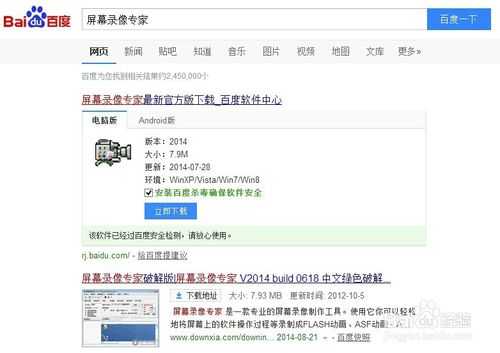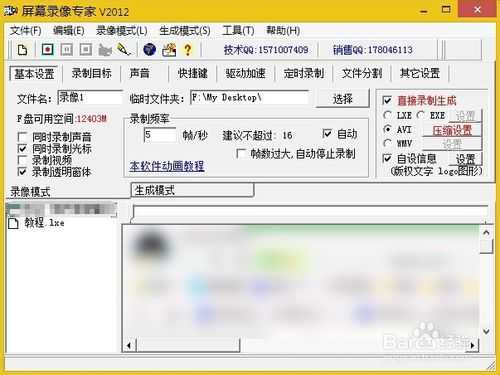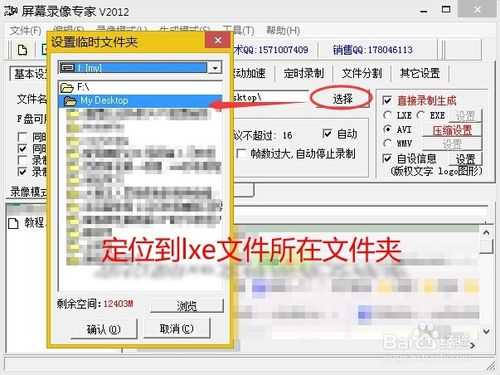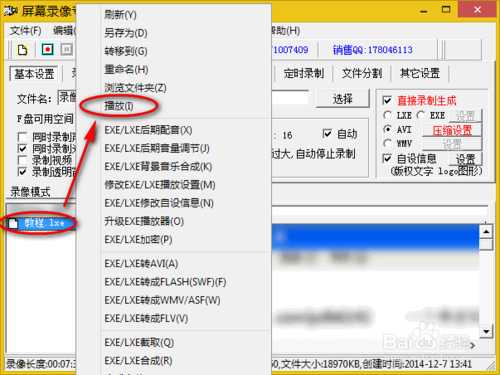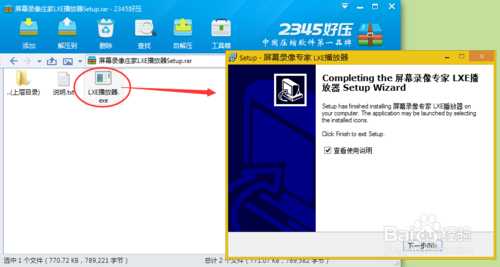相信许多网友应该精彩碰到过下载了一些lxe格式的文件,但是一直在纠结应该如何打开这些下载过来的文件,最后搞了半天还是无法正常打开,结果一气之下直接删除。今天小编就来教一教大家如何正确打开这些位置文件其中的*.lxe文件。
lxe文件是屏幕录像专家生成的一种录像文件。后缀名为lxe格式的文件是屏幕录像专家录制的视频软件,要用屏幕录像专家打开播放,具体流程如下
所需软件:
LXE播放器:https://www.jb51.net/softs/404459.html
屏幕录像专家 https://www.jb51.net/zt/pmlx.html
方法一
1、第一个方法比较简单,适用于已经安装了工具的小伙伴们。
2、打开录像庄家,没有安装的可以到百度上去搜索“屏幕录像专家”下载安装。
3、单击主界面的“选择”按钮,定位到需要播放的*.lxe文件所在目录。
4、这时左下角的列表会出现目录下所有支持播放的文件格式。
5、右键单击要播放的文件,选择“播放”即可播放LXE文件了。
方法二:下载安装LXE文件播放器
1、这个方法需要使用专用的LXE文件播放器,下载地址大家可以到下载:https://www.jb51.net/softs/404459.html(解压后 运行play.exe即可),因为版本不同这个提供是绿色版本,比较方便。
2、如果您是从下载的文件,双击play.exe,选择lxe文件即可打开。
如果你下载的是安装版本可以参考下面的安装运行。
下载完成后打开,然后运行里面的EXE并按照提示安装
3、安装完成后,双击需要播放的LXE文件即可播放了。
以上就是整理的内容了,很简单。不会就百度一下。
免责声明:本站资源来自互联网收集,仅供用于学习和交流,请遵循相关法律法规,本站一切资源不代表本站立场,如有侵权、后门、不妥请联系本站删除!
《魔兽世界》大逃杀!60人新游玩模式《强袭风暴》3月21日上线
暴雪近日发布了《魔兽世界》10.2.6 更新内容,新游玩模式《强袭风暴》即将于3月21 日在亚服上线,届时玩家将前往阿拉希高地展开一场 60 人大逃杀对战。
艾泽拉斯的冒险者已经征服了艾泽拉斯的大地及遥远的彼岸。他们在对抗世界上最致命的敌人时展现出过人的手腕,并且成功阻止终结宇宙等级的威胁。当他们在为即将于《魔兽世界》资料片《地心之战》中来袭的萨拉塔斯势力做战斗准备时,他们还需要在熟悉的阿拉希高地面对一个全新的敌人──那就是彼此。在《巨龙崛起》10.2.6 更新的《强袭风暴》中,玩家将会进入一个全新的海盗主题大逃杀式限时活动,其中包含极高的风险和史诗级的奖励。
《强袭风暴》不是普通的战场,作为一个独立于主游戏之外的活动,玩家可以用大逃杀的风格来体验《魔兽世界》,不分职业、不分装备(除了你在赛局中捡到的),光是技巧和战略的强弱之分就能决定出谁才是能坚持到最后的赢家。本次活动将会开放单人和双人模式,玩家在加入海盗主题的预赛大厅区域前,可以从强袭风暴角色画面新增好友。游玩游戏将可以累计名望轨迹,《巨龙崛起》和《魔兽世界:巫妖王之怒 经典版》的玩家都可以获得奖励。
更新日志
- 凤飞飞《我们的主题曲》飞跃制作[正版原抓WAV+CUE]
- 刘嘉亮《亮情歌2》[WAV+CUE][1G]
- 红馆40·谭咏麟《歌者恋歌浓情30年演唱会》3CD[低速原抓WAV+CUE][1.8G]
- 刘纬武《睡眠宝宝竖琴童谣 吉卜力工作室 白噪音安抚》[320K/MP3][193.25MB]
- 【轻音乐】曼托凡尼乐团《精选辑》2CD.1998[FLAC+CUE整轨]
- 邝美云《心中有爱》1989年香港DMIJP版1MTO东芝首版[WAV+CUE]
- 群星《情叹-发烧女声DSD》天籁女声发烧碟[WAV+CUE]
- 刘纬武《睡眠宝宝竖琴童谣 吉卜力工作室 白噪音安抚》[FLAC/分轨][748.03MB]
- 理想混蛋《Origin Sessions》[320K/MP3][37.47MB]
- 公馆青少年《我其实一点都不酷》[320K/MP3][78.78MB]
- 群星《情叹-发烧男声DSD》最值得珍藏的完美男声[WAV+CUE]
- 群星《国韵飘香·贵妃醉酒HQCD黑胶王》2CD[WAV]
- 卫兰《DAUGHTER》【低速原抓WAV+CUE】
- 公馆青少年《我其实一点都不酷》[FLAC/分轨][398.22MB]
- ZWEI《迟暮的花 (Explicit)》[320K/MP3][57.16MB]